 ✕
✕
By Justyna SabrinaAktualizacja 31 sierpnia 2021 r
„Moje członkostwo w Apple Music wygaśnie w przyszłym miesiącu. Czy mogę zapisz pobraną muzykę Apple Music do odtwarzania po zakończeniu subskrypcji? Jeśli nie, jak mogę zachować możliwość odtwarzania Apple Music po anulowaniu subskrypcji? Dziękuję"
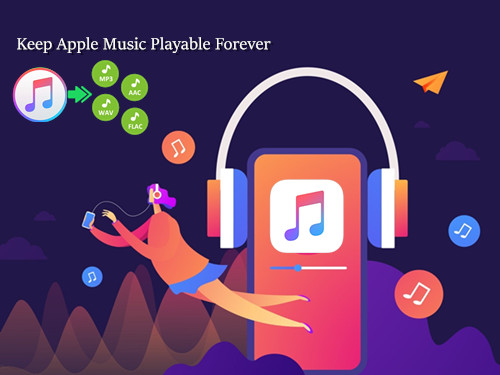
Czy Apple Music pozwala nam zachować pobraną muzykę?
Oczywiście, że nie. Jako popularna usługa strumieniowego przesyłania muzyki, Apple Music zapewnia użytkownikom różne sposoby pobierania utworów Apple Music. Jednym z nich jest to, że możesz kupować utwory w iTunes, a następnie ta piosenka będzie należeć do Ciebie na stałe i możesz ją pobrać z powrotem w dowolnym momencie na dowolnym urządzeniu, logując się do swojego Apple ID. Lub pobieraj utwory z Apple Music za pomocą konta subskrypcji. Mimo że pobrałeś utwory z Apple Music, nadal są one wypożyczane, a po wygaśnięciu subskrypcji nie będzie można odtwarzać całej muzyki strumieniowej dodanej do biblioteki z katalogu Apple Music. Więc jak zachowaj pobrane utwory z Apple Music na zawsze?
Możesz polubić:
Czy Apple Music Converter jest legalny?
Dlaczego nie możemy zapisać pobranej muzyki Apple po anulowaniu subskrypcji?
Podobnie jak jego konkurent Spotify, Apple Music również ustawia ochronę DRM dla swoich plików źródłowych muzyki. Właściwie nie jesteśmy właścicielem Apple Music, Apple Music to tylko usługa strumieniowego przesyłania muzyki, a miesięczna opłata, którą płacimy, ma na celu umożliwienie strumieniowego przesyłania utworów z jego biblioteki. Nawet jeśli ty pobierz Apple Music na komputer w celu wykonania kopii zapasowej, okaże się, że tych plików muzycznych nie można otworzyć po wygaśnięciu subskrypcji.
Czy jest jakiś sposób, aby utwory Apple Music były odtwarzane po zakończeniu subskrypcji?
Aby zachować utwory z Apple Music jako pliki lokalne na zawsze, chyba że znajdziesz sposób na usunięcie ochrony DRM i przekonwertowanie Apple Music na popularny format, taki jak MP3, AAC i zapisanie go na komputerze, możesz zachować odtwarzanie utworów z Apple Music bez subskrypcji . Dlatego wymagane jest potężne narzędzie do usuwania DRM i profesjonalny konwerter Apple Music. UkeySoft Apple Music Converter to kompleksowe oprogramowanie, które może Ci pomóc.
Konwerter muzyki Apple UkeySoft urodził się, aby ci pomóc usuń ochronę DRM z Apple Music jednocześnie konwertując utwory Apple Music M4P do niechronionych formatów MP3, AAC, FLAC i WAV z zachowaniem oryginalnej jakości i tagów ID3. Oprócz tego umożliwia bezstratną konwersję utworów zakupionych w iTunes, audiobooków iTunes M4B i audiobooków Audible AA/AAX do formatu MP3, M4A, AC3, AIFF, AU, FLAC, M4R i MKA. Po konwersji wszystkie przekonwertowane utwory zostaną na zawsze zapisane na dysku lokalnym.
Główne cechy UkeySoft Apple Music Converter
Następnie podpowiemy Ci, jak przekonwertować utwory Apple Music do formatu MP3, abyś mógł je zapisać na swoim komputerze bez subskrypcji za pomocą UkeySoft Apple Music Converter. Pobierz i zainstaluj, zanim zaczniemy.
Krok 1. Uruchom konwerter.
Uruchom UkeySoft Apple Music Converter, a iTunes otworzy się automatycznie.

Wskazówki: Przed użyciem tego konwertera dodaj ulubione utwory do biblioteki iTunes.
Krok 2. Wybierz utwory muzyczne Apple do konwertera
Tutaj możesz kliknąć utwory/listę odtwarzania w lewym panelu, a następnie zaznaczyć pole wyboru przed piosenką wyświetlaną po prawej stronie. Możesz też znaleźć utwory na powyższym pasku wyszukiwania.

Krok 3. Ustaw format wyjściowy
Po zakończeniu dodawania utworów przejdź do „Ustawienia wyjścia”, tutaj możesz ustawić format wyjściowy jako MP3, AAC, WAV itp., Szybkość transmisji, częstotliwość próbkowania, ścieżkę wyjściową i inne według własnych preferencji, a szybkość konwersji może wynosić do 16X większa prędkość na MAC.

Krok 4. Rozpocznij konwersję
Kliknij przycisk „Konwertuj”, aby rozpocząć konwersję utworów Apple Music do formatu MP3, a następnie na stałe zachowaj pobrane utwory na komputerze.

Po konwersji możesz kliknąć przycisk „Eksploruj plik wyjściowy”, aby sprawdzić przekonwertowane pliki.

Teraz możesz zawsze bezpłatnie pobierać pliki Apple Music na swój komputer i przesyłać je na dowolne urządzenia przez USB, takie jak telefon lub tablet z Androidem, iPhone, iPod Touch, iPod Shuffle, iPod Nano, iPod Classic, Sony Walkman , Odtwarzacz MP3 SanDisk, Activo CT10, FiiO M11/M15, Xbox One, PSP, PS4, Zune i inne do odtwarzania offline.
W okresie subskrypcji możesz użyć UkeySoft Apple Music Converter, aby przekonwertować wszystkie ulubione utwory muzyczne Apple na MP3. Pomoże to nie tylko pozbyć się ograniczeń DRM i słuchać utworów muzycznych Apple na dowolnym odtwarzaczu, ale także zachowaj utwory muzyczne Apple na zawsze. Po otrzymaniu całej listy odtwarzania nie możesz już płacić za subskrypcję, ponieważ utwory Apple Music nadal można odtwarzać po anulowaniu subskrypcji. Jeśli chcesz anulować subskrypcję Apple Music, oto jak to zrobić:
Anuluj z aplikacji muzycznej
> Otwórz aplikację muzyczną, a następnie kliknij kartę „Dla Ciebie” i kliknij ikonę swojego profilu w prawym górnym rogu ekranu.
> Przewiń w dół i kliknij Wyświetl konto i znajdź Subskrypcje.
> Kliknij „Subskrypcja Apple Music”.
> Po dotknięciu przycisku „Anuluj subskrypcję” nadal możesz pobierać i używać Apple Music przed wygaśnięciem subskrypcji. Potwierdź swoją decyzję.
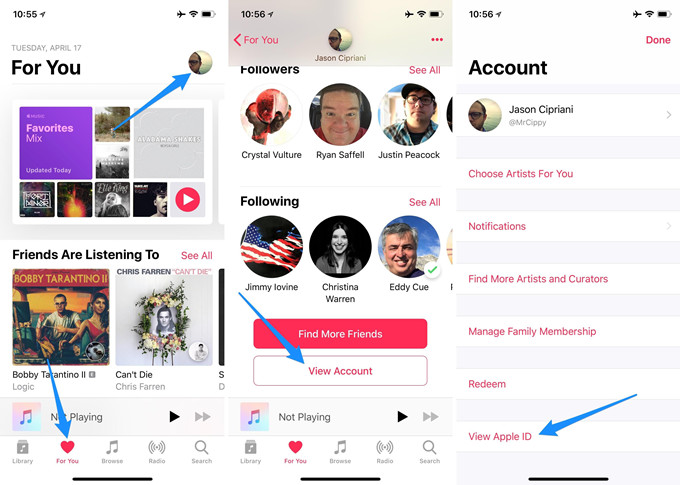
Anuluj na iPhonie, iPadzie lub iPodzie Touch
> Włącz iPhone'a/iPada/iPoda Touch i przejdź do ustawień.
> Znajdź [Twoje imię i nazwisko]> iTunes i App Store i kliknij swój Apple ID.
> W wyskakującym oknie kliknij łącze, aby wyświetlić identyfikator Apple ID. Wprowadź hasło lub zaloguj się za pomocą Touch ID lub Face ID, aby zweryfikować swoje konto.
> Kliknij Subskrypcje na dole strony „Ustawienia konta”.
> Wybierz wpis „Członkostwo Apple Music”.
> Na ekranie „Edytuj subskrypcję” kliknij przycisk „Anuluj subskrypcję” (lub „Bezpłatny okres próbny”) i potwierdź anulowanie.
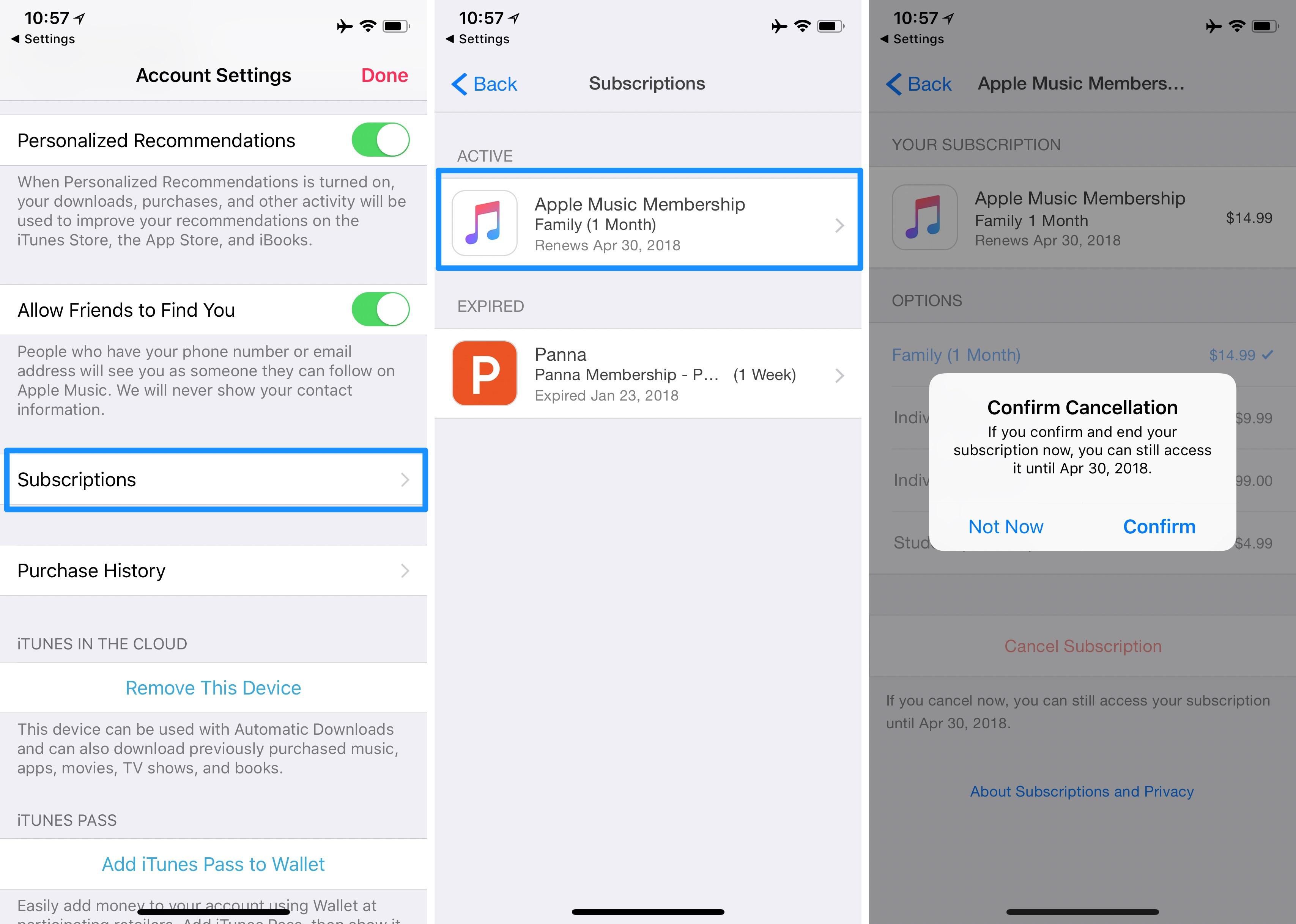
Anuluj korzystanie z iTunes na komputerze z systemem Windows lub Mac
> Uruchom iTunes na komputerze Mac lub Windows.
> Kliknij Konto > Wyświetl moje konto. Po wyświetleniu monitu wprowadź hasło.
> Przewiń w dół do sekcji „Ustawienia” i kliknij przycisk „Zarządzaj” obok „Subskrypcje”.
> Kliknij „Edytuj” obok „Subskrypcja Apple Music”.
> Znajdź opcję „Anuluj subskrypcję” i kliknij ją, a następnie potwierdź swój wybór.
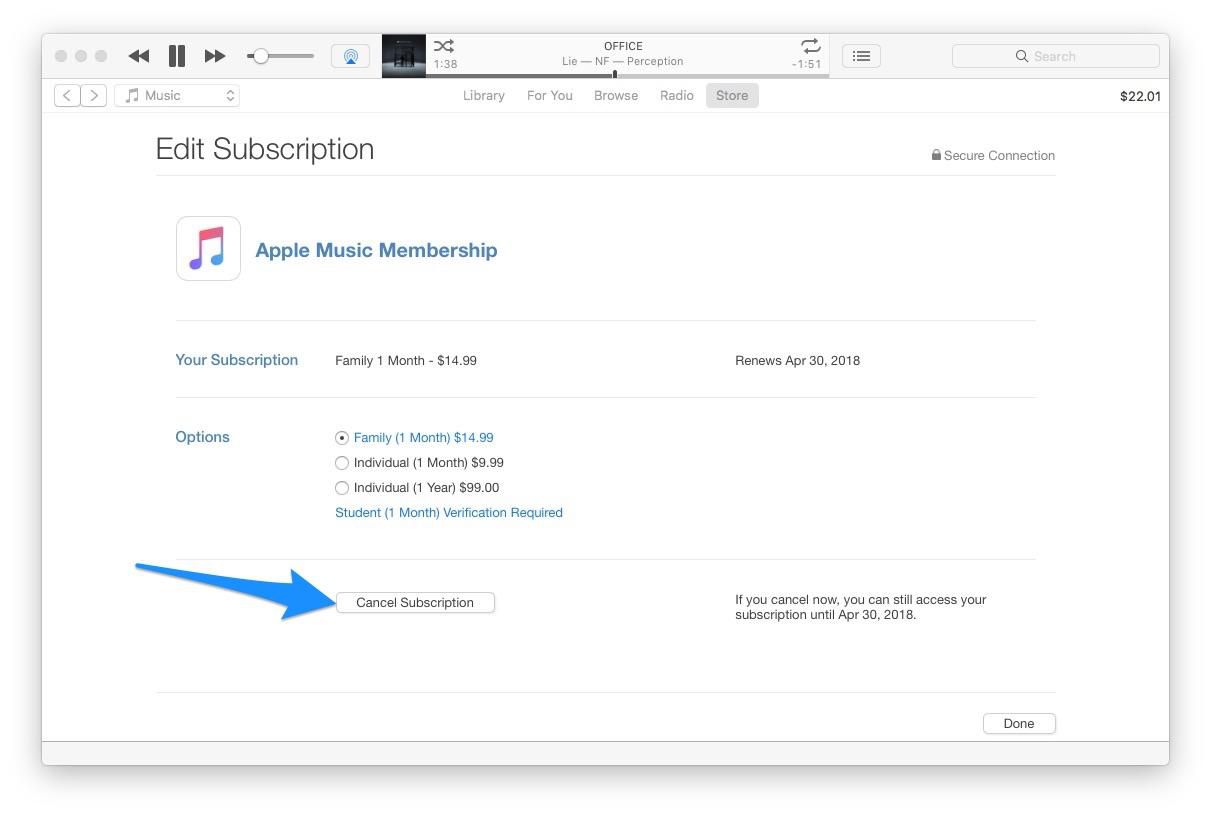
Anuluj z telefonów z systemem Android
> Otwórz aplikację Apple Music i znajdź ikonę For You na dole.
> Kliknij ikonę z trzema kropkami w prawym górnym rogu ekranu.
> Wybierz Konto > Zarządzaj członkostwem.
> Na ekranie „Zarządzaj członkostwem” kliknij „Anuluj subskrypcję”, a następnie potwierdź swoje działanie.
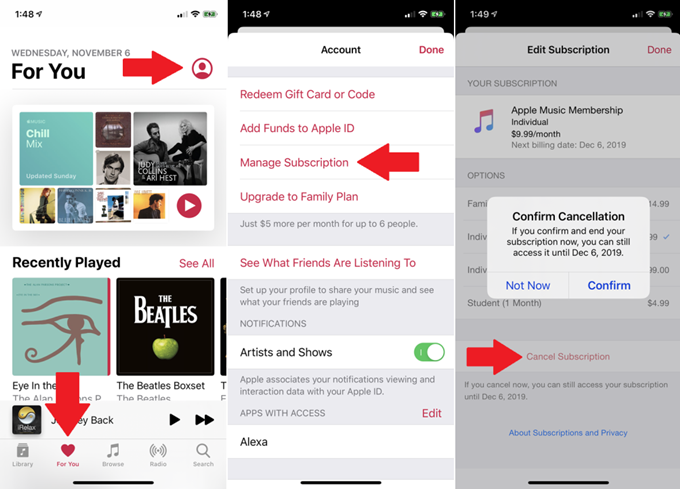
Nadal będziesz mieć dostęp do Apple Music do czasu wygaśnięcia okresu próbnego. To samo dotyczy sytuacji, gdy anulujesz subskrypcję po opłaceniu miesięcznej usługi – nadal będziesz mieć dostęp do końca opłaconego miesiąca. Teraz spróbuj Pobierz Apple Music na PC do zachowania na zawsze po anulowaniu abonamentu.
Przewodnik wideo o tym, jak zachować Apple Music Songs na zawsze
zapyta: trzeba Zaloguj Się zanim będziesz mógł komentować.
Nie masz jeszcze konta. Kliknij tutaj, aby zarejestrować.

Konwertuj Apple Music, iTunes M4P Songs i Audiobook na MP3, M4A, AAC, WAV, FLAC itp.

Ciesz się bezpiecznym i swobodnym cyfrowym życiem.
Użyteczność
multimedialny
copyright © 2023 UkeySoft Software Inc. Wszelkie prawa zastrzeżone.
Brak komentarza. Powiedz coś...